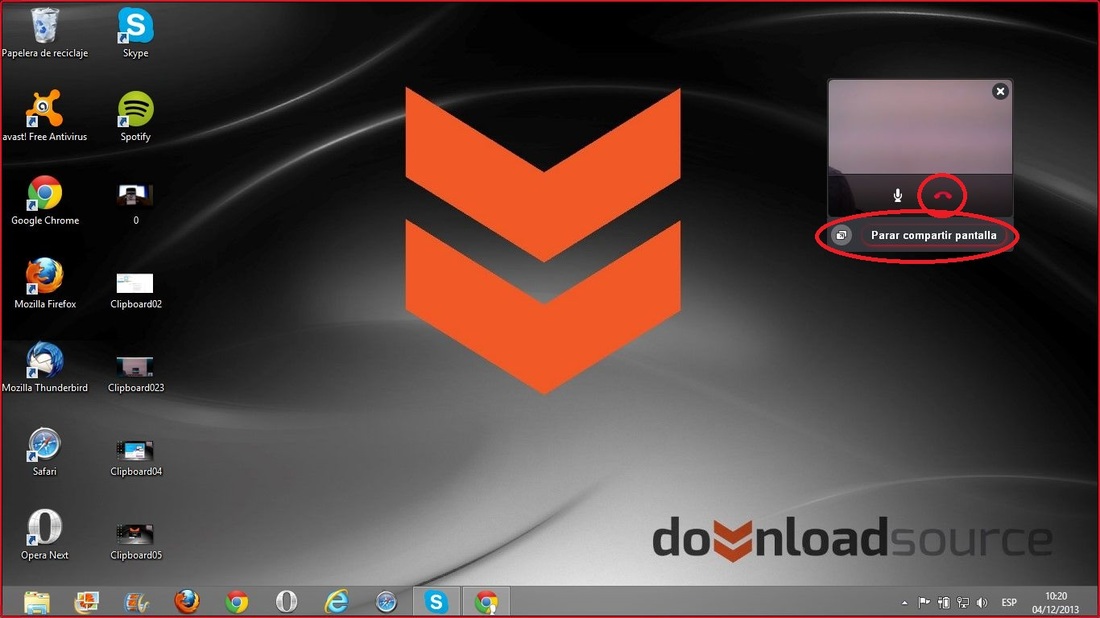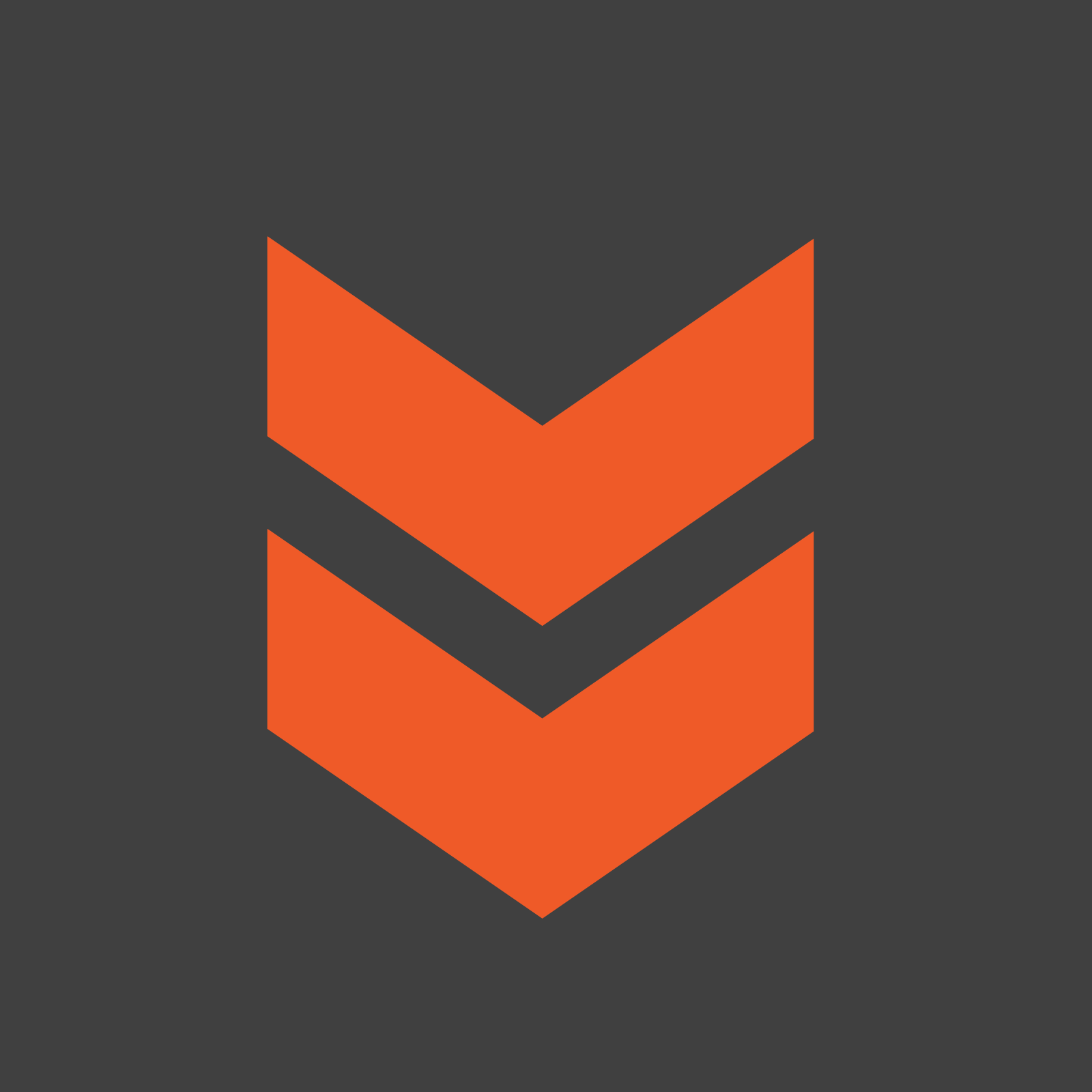El servicio de mensajería y de video llamada Skype nos ofrece innumerables posibilidades para estar en continuo contacto con familiares y amigo. No obstante cada vez más este servicio está siendo utilizado como herramienta para empresas, de esta manera puede poner en contacto y hacer incluso que trabajen juntos, a diferentes trabajadores que se encuentren en diferentes lugares del planeta.

Hoy desde Downloadsource.es os queremos dar a conocer una funcionalidad quizás poco conocida para los usuarios. Esta funcionalidad es la de compartir nuestro escritorio con otro usuario o grupo de usuarios que están conectados a Skype. Gracia a ello podremos mostrar todo lo que ocurre en nuestro ordenador a estas terceras personas, lo que puede ser muy útil en el caso de que queramos explicar a otras personas como realizar algo.
Para que la otra persona pueda ver lo que haces en tu escritorio deberemos hacer lo siguiente:
1- Por supuesto deberemos tener instalado Skype en nuestro ordenador, si posees Windows 8 te recomendamos que utilices la versión para escritorio y no la versión de Windows Modern.
2- Evidentemente deberemos tener agregado el contacto con el que queremos compartir nuestro escritorio o mostrarle algo de nuestro ordenador, como se hace alguna cosa, etc.
3- El siguiente paso será hacer clic sobre la persona con la que queremos compartir nuestra pantalla de ordenador y a renglón seguido invitarlo a una video llamada.
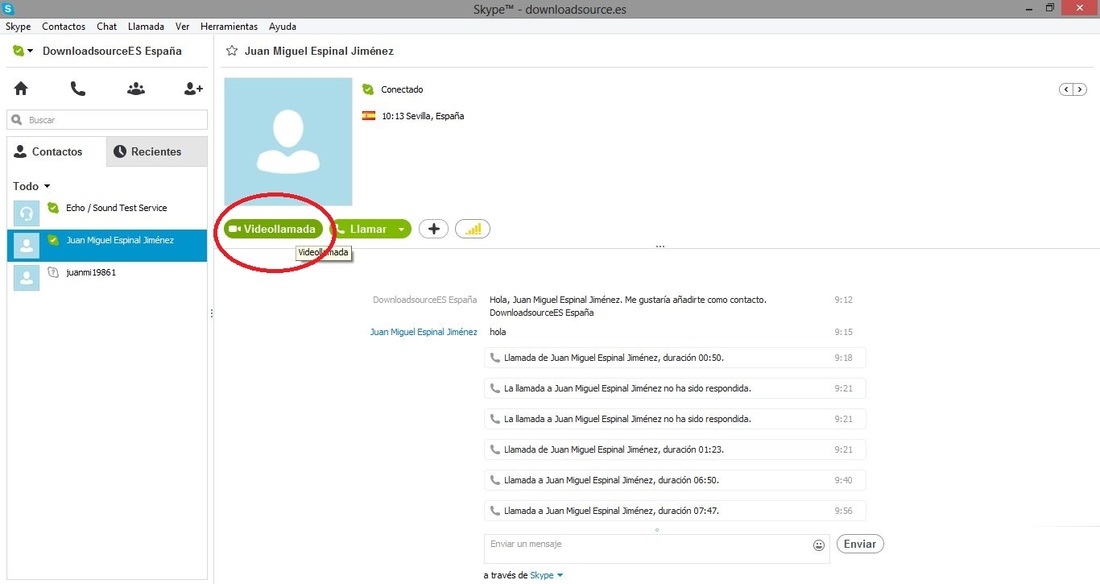
4- Una vez iniciada la video llamada, deberemos hacer clic en el símbolo de forma de cruz, donde en las opciones que se desplegarán, deberemos entrar en la que dice "Compartir pantalla".
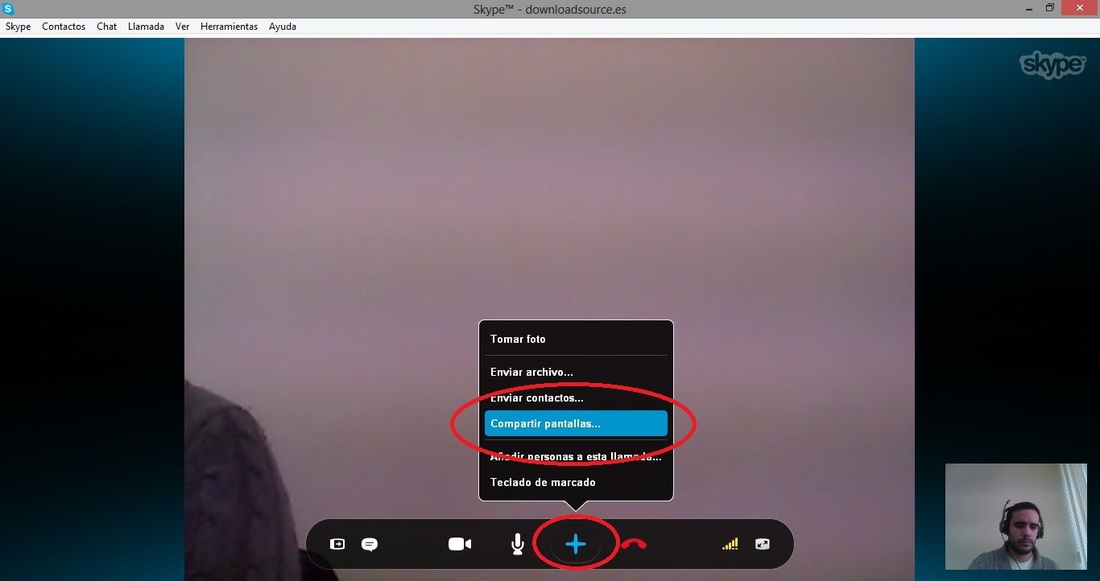
4- Una vez marcada la opción os saldrá una ventana que dice que no podéis realizar esta acción si no poseéis una cuenta Premium. No alarmaros porque si leéis con más detalle, os informa de que para compartir tu pantalla con grupos es necesario ser Premium. En nuestro caso como solo es a otra persona, nos vamos hacia abajo de la ventana y pulsamos en "Continuar con una llamada gratuita".
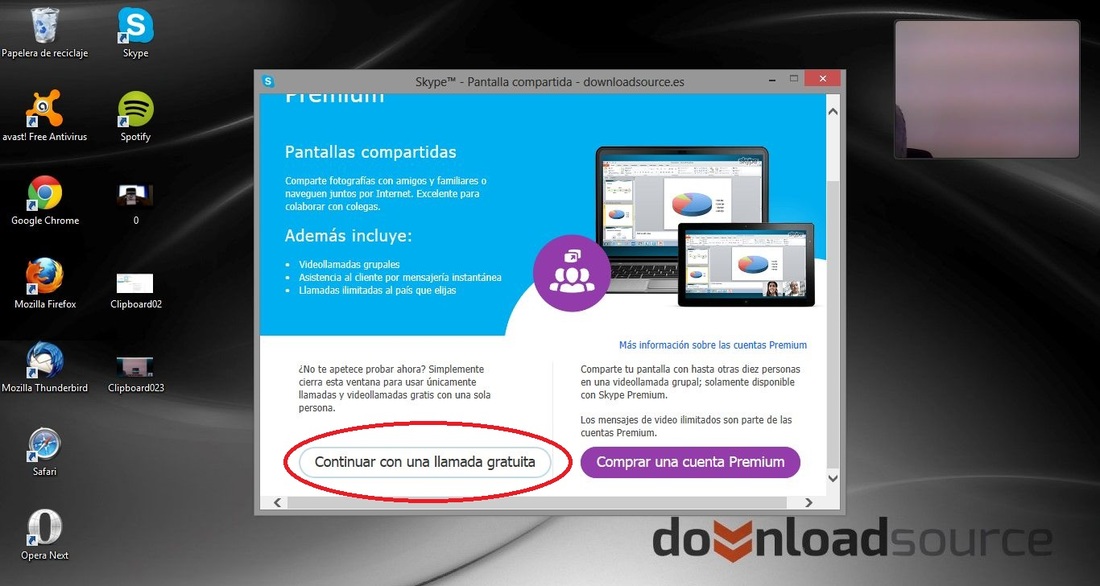
5- Se nos mostrará una nueva venta donde deberemos configurar, como queremos compartir nuestra pantalla. Las dos opciones disponibles son: Compartir escritorio o compartir solo una venta. La diferencia es que si compartimos nuestro escritorio, el otro usuario verá todo lo que hagamos en nuestro ordenador, incluido si cambiamos de ventanas, programas, etc. En cambio si decimos compartir una ventana, en este caso, deberemos seleccionar la ventana que queremos compartir, de este modo, solo mostraremos a la otra persona lo que ocurre en esta ventana.
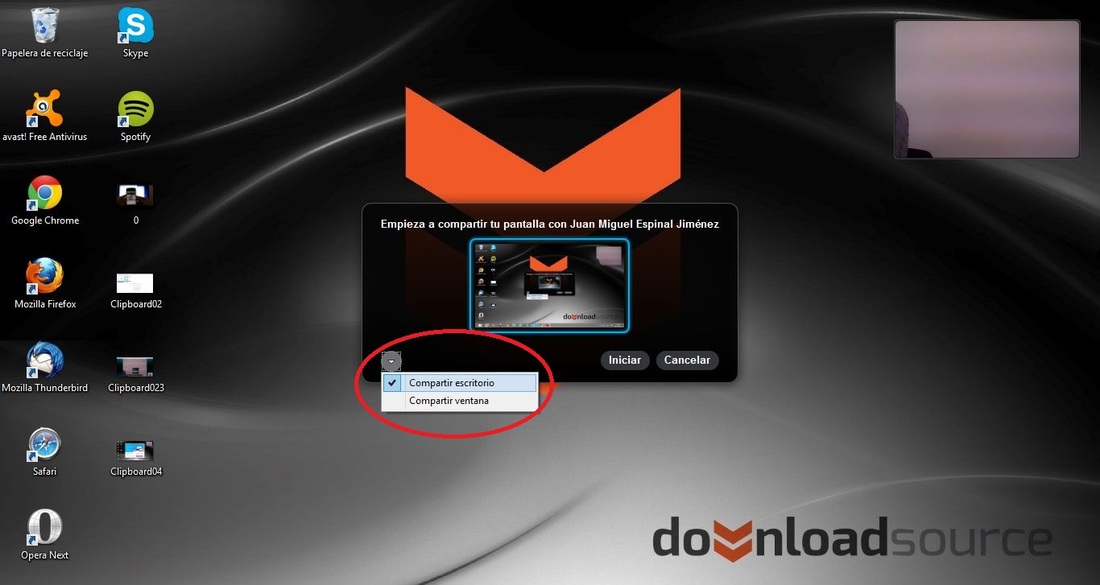
Tras seleccionar la opción que más te interese, pulsamos "iniciar"
6- Automáticamente se procederá a compartir tu pantalla y podrás realizar las acciones que desees que el otro usuario podrá disfrutar de la visualización. No obstante la configuración de como compartir siempre puede ser modificada a través de la pequeña ventana que se muestra en tu pantalla. Además desde esta ventana, también podrás cancelar el compartir la pantalla y continuar con una video llamada normal, o incluso terminar la video llamada directamente.